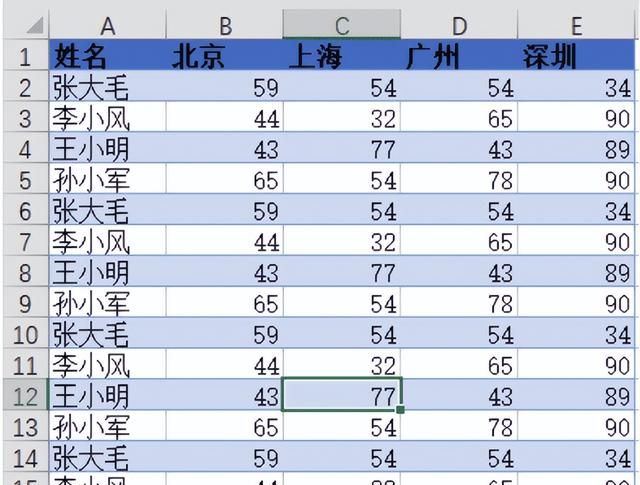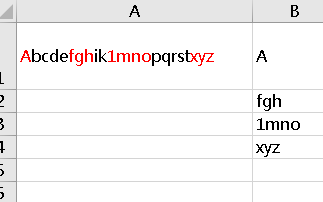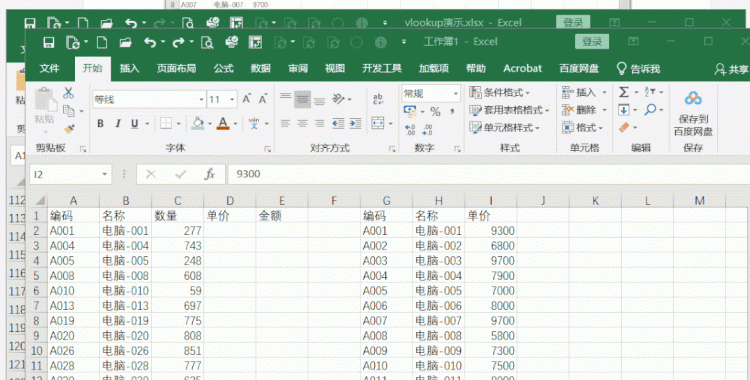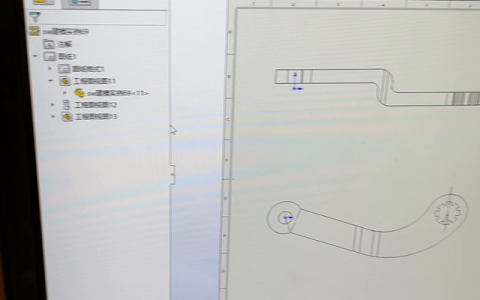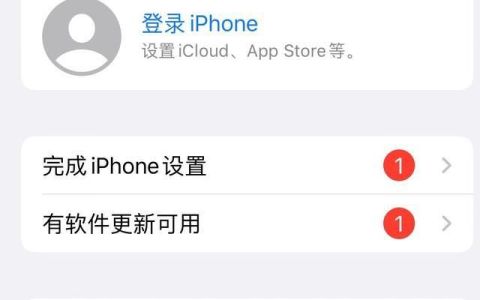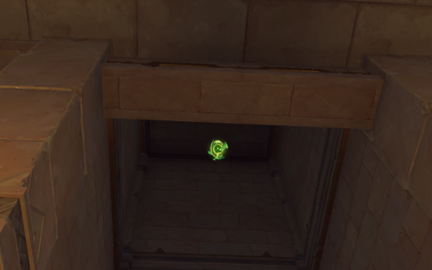在Excel中,插入表格可以让表格展示更加美观,在商务表格排版中经常被使用,可以快速装饰和美化表格。下面我们通过一个案例讲解如何在excel中插入表格吧。

1.打开“素材8.xlsx”文件,选择数据区域中的任一单元格,单击【插入】→【表格】组→【表格】按钮。
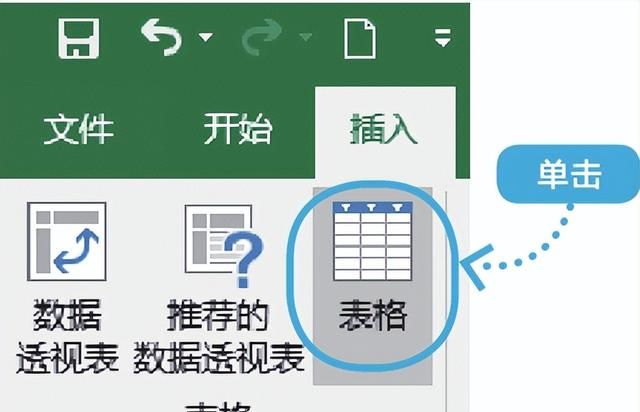
2.弹出【创建表】对话框,单击【确定】按钮。
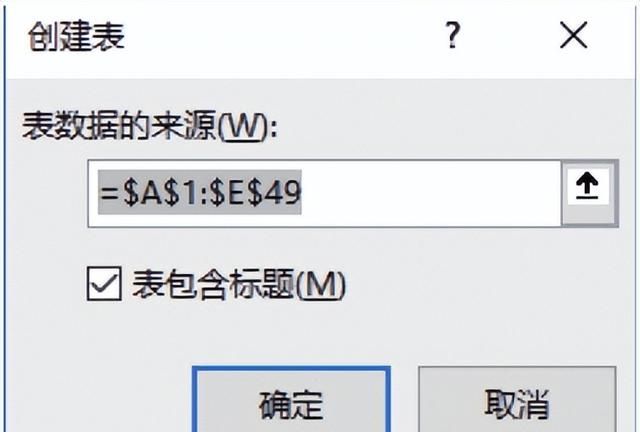
TIPS:这里介绍的“插入表格”不是指插入一张新的表格,而是将当前的表格区域置换为一种新的表格形式。
3.可以为表格应用一种新的样式,并自带美化效果。
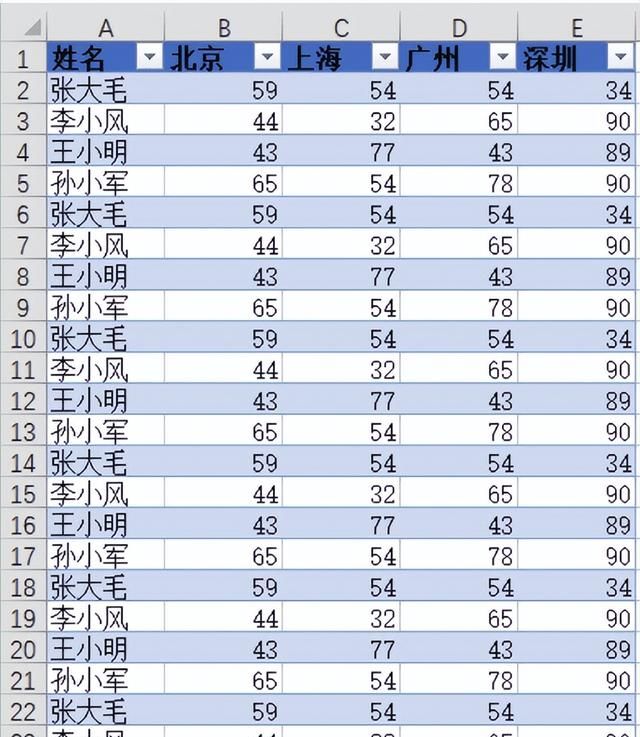
4.单击表格数据中的任一单元格,即可在【表格工具】的【设计】选项卡下可以更改表格样式、对数据进行汇总等,以方便表格的排版操作。若要更改表格样式,可以单击【设计】→【表格样式】组→【其他】按钮,在弹出的表格样式下拉列表中选择所需更改的样式即可。
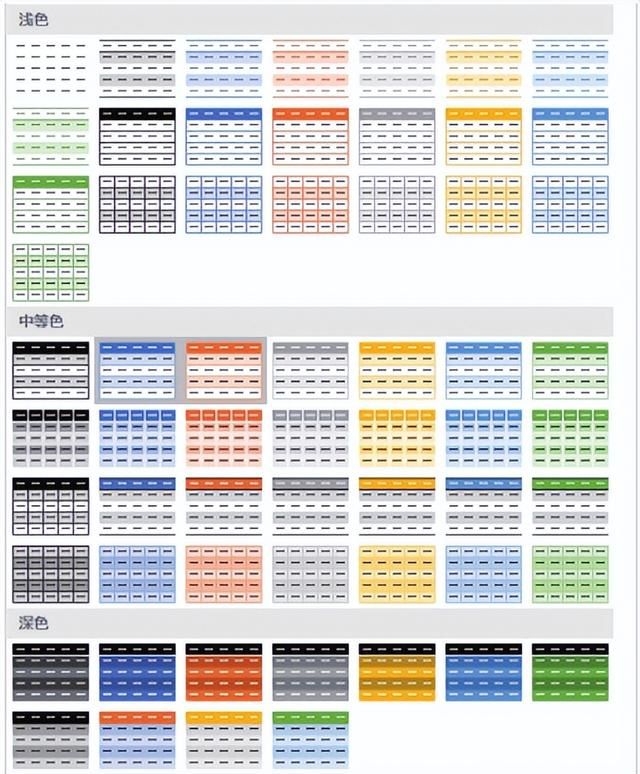
5.在【表格样式选项】组中选择【汇总行】复选框。
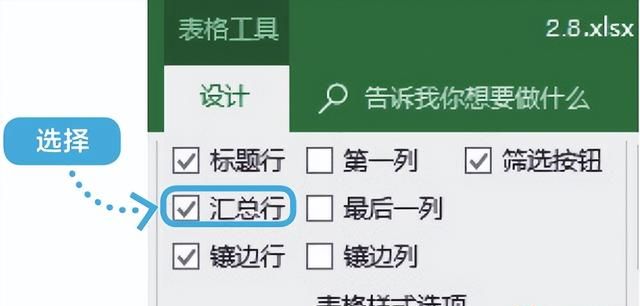
6.完成汇总数据的操作,并显示汇总结果。
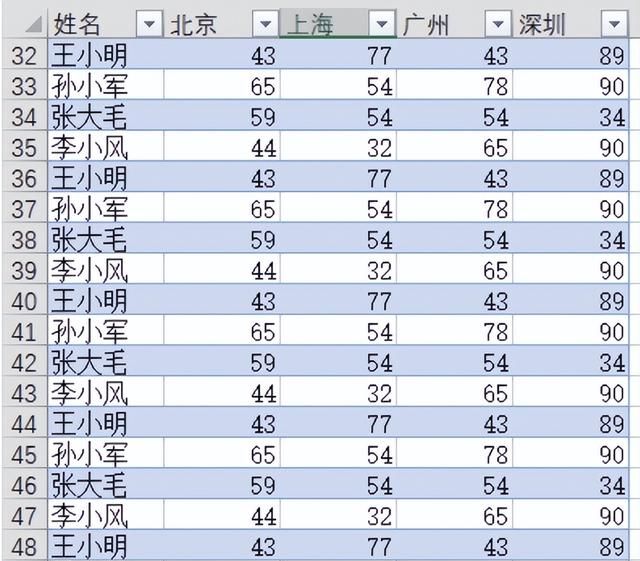
TIPS:取消勾选【汇总行】复选框,即可取消数据的汇总。
7.若不想使用这种表格,可以单击【设计】→【工具】组→【转换为区域】按钮。
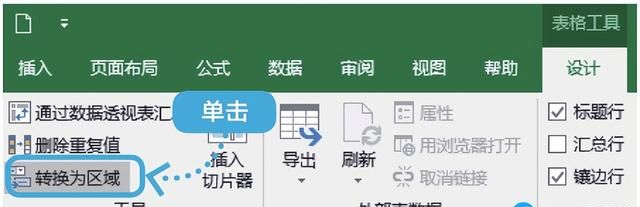
8.弹出提示框,单击【是】按钮。
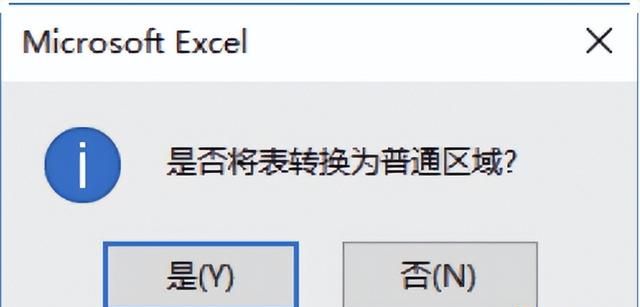
9.可以将表格区域转换为普通区域,即普通表格。